1.进行下载
这一步比较乱简单直接进行下载安装就行对应网址
之后按照安装包进行对应下载。
2.进行环境配置
1.右键此电脑->属性->高级系统设置
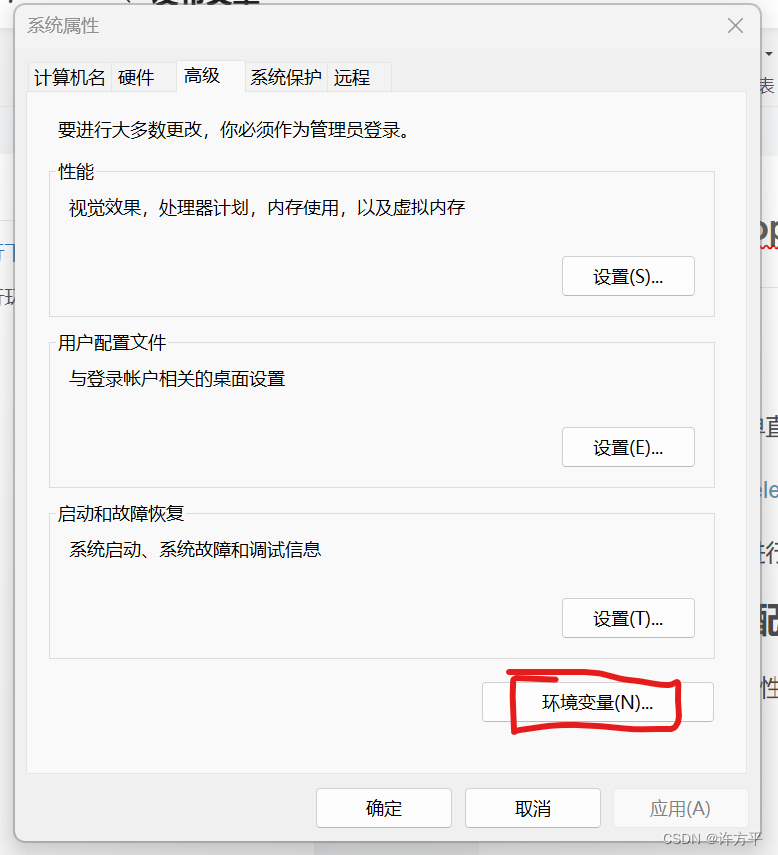
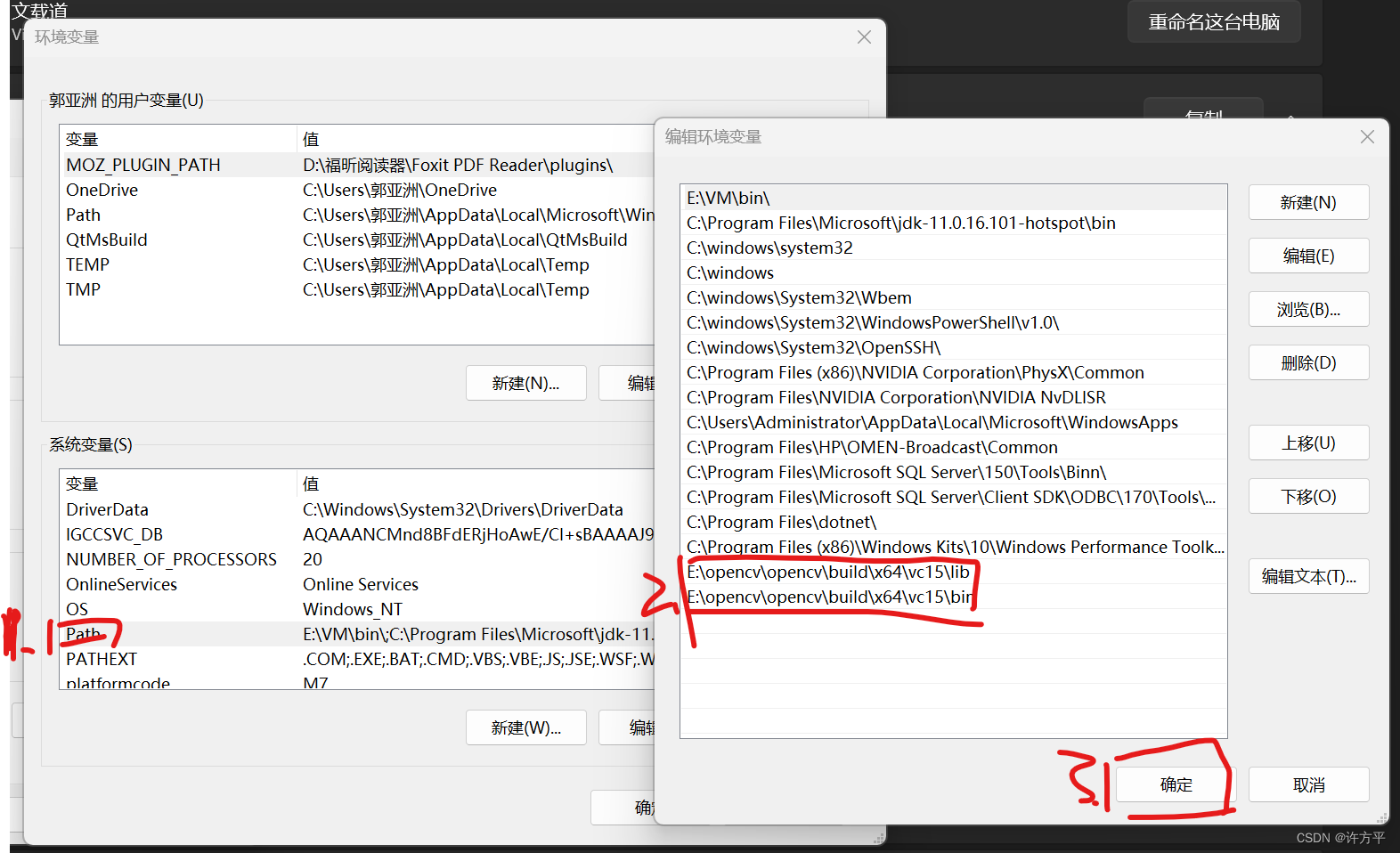
之后在对应的vs2022进行新项目的创建(此处不多做介绍,没有什么要求和简单创建C++项目一样)
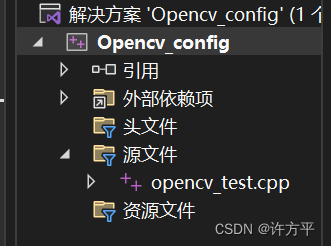

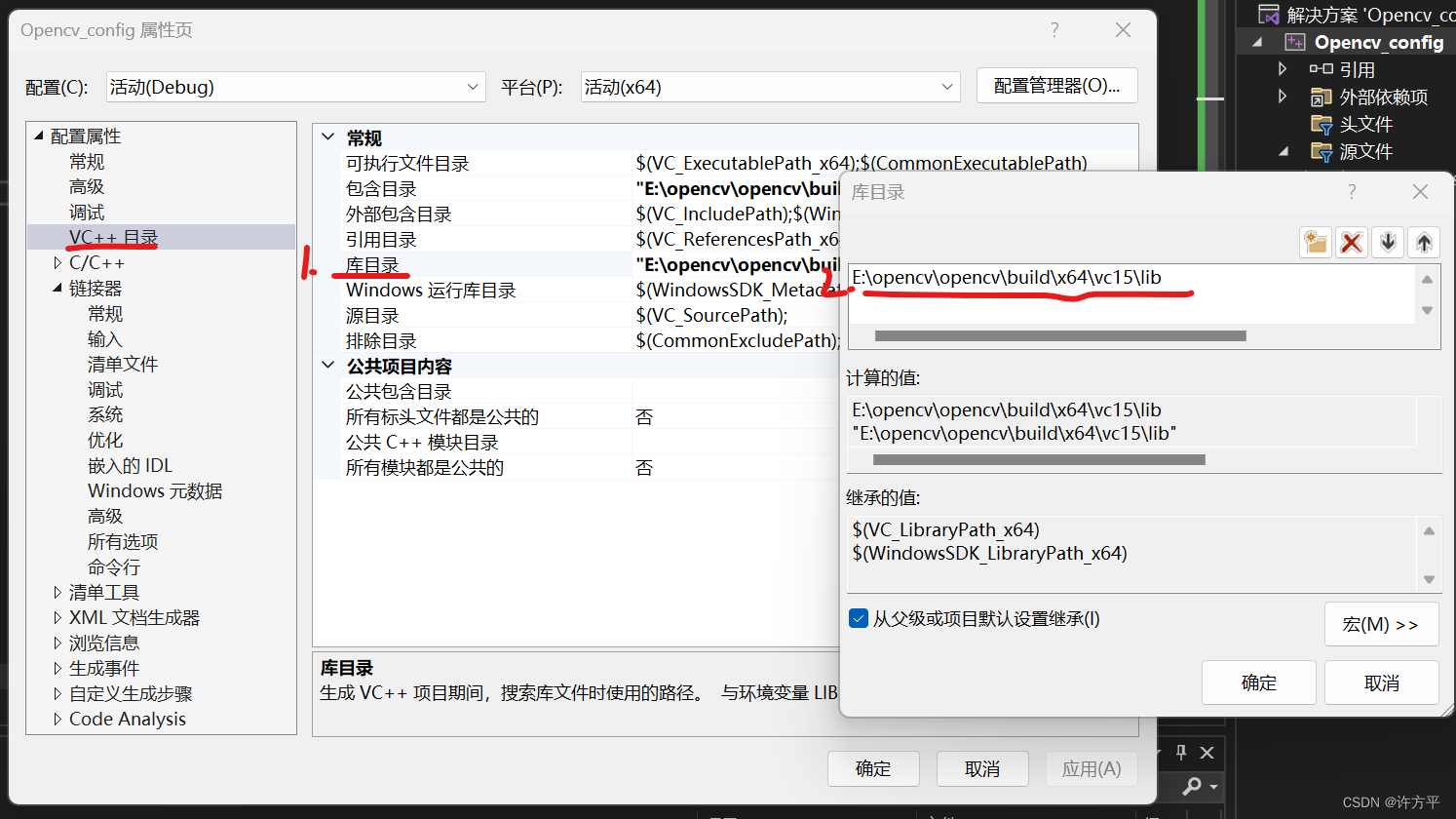

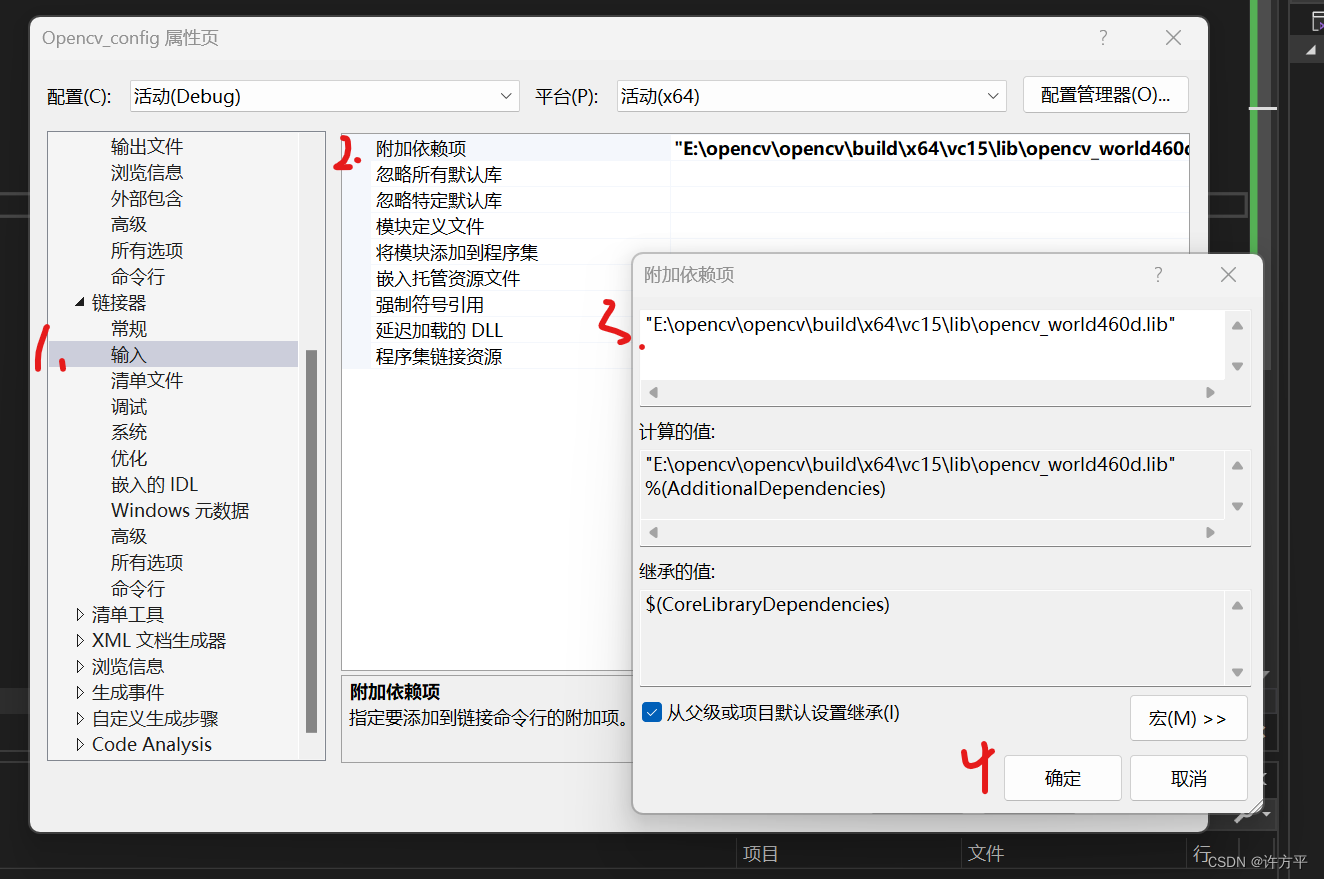
之后将这两个文件复制到该对应地址之中"C:\Windows\SysWOW64"
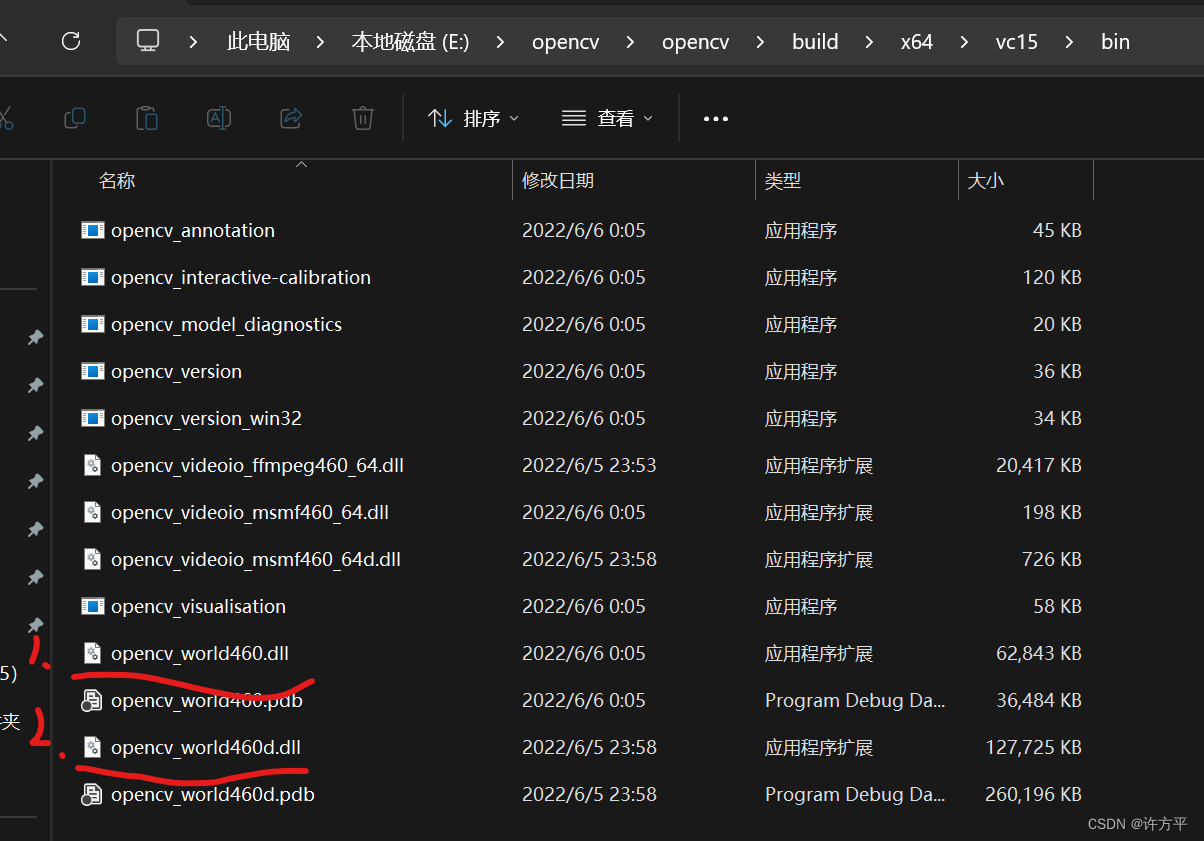
之后进行对应代码检测你可以进行如下操作,对应地址是你自己的地址
进行地址设置需要注意对应代码问题
#include <opencv2\opencv.hpp>
#include <iostream>
using namespace std;
using namespace cv;
int main()
{
Mat img;
img = imread("E:/20221126193014638.jpg");
Size dsize = Size(800, 600);
resize(img, img, dsize, 0, 0, INTER_AREA);
if (img.empty())
{
cout << "请确认图像文件名是否正确" << endl;
return 0;
}
imshow("test", img);
waitKey(0);
return 0;
}
当你进行测试的时候出现问题cv2.resize()报错
cv2.error: OpenCV(3.4.3) C:\projects\opencv-python\opencv\modules\imgproc\src\resize.cpp:4044: error: (-215:Assertion failed) !ssize.empty() in function 'cv::resize'
可能问题是这样
图片路径形式书写错误:
你直接进行对应地址的复制会出现这种错误的形式:E:\20221126193014638.jpg
注意反斜杠号所以正确的应该:E:/20221126193014638.jpg
注意:在程序中斜杠‘\’有转义字符含义
再不然就是图片路径少写了一个斜杠 我还没遇见过
错误:E:/20221126193014638.jpg
正确:E:/20221126193014638.jpg
到这里就是配置完成了





















 1330
1330











 被折叠的 条评论
为什么被折叠?
被折叠的 条评论
为什么被折叠?








